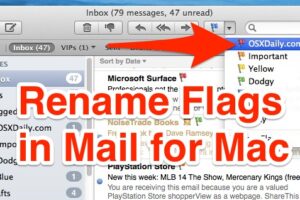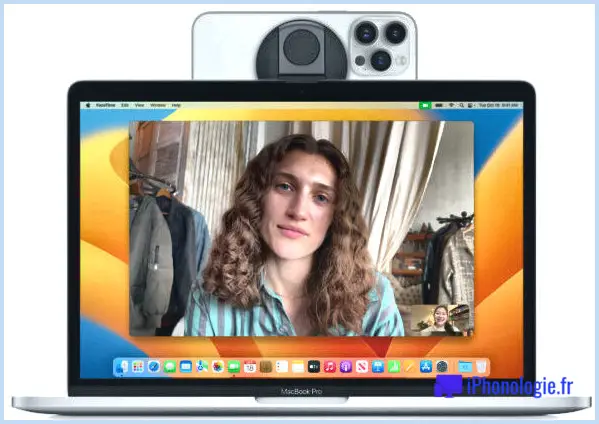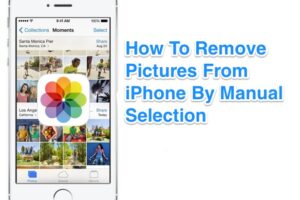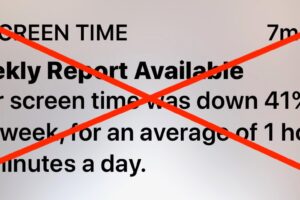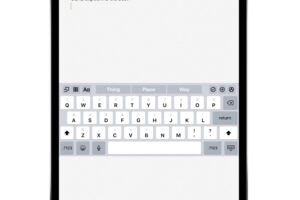Lancer une recherche Web dans un navigateur GUI à partir de la ligne de commande
À l'aide d'une simple fonction de ligne de commande, vous pouvez rapidement lancer une recherche sur le web dans le navigateur web de votre choix, directement à partir de l'application Terminal. Nous couvrirons quelques exemples, en montrant la recherche sur le web avec Google, Bing, Yahoo et Wikipedia, et en utilisant une variété de navigateurs web différents, y compris Chrome, Safari et Firefox. La syntaxe de la commande étant assez simple, vous pouvez personnaliser davantage les fonctions de recherche ou les applications utilisées comme bon vous semble.
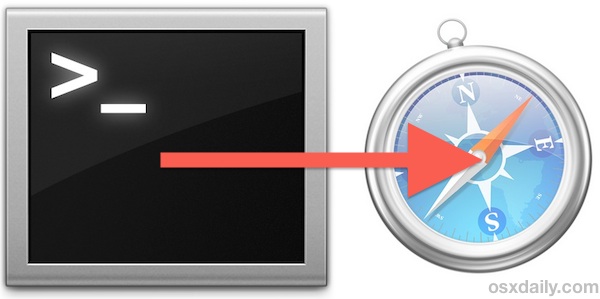
Paramétrage de la fonction de recherche sur le web dans le profil Bash
L'exemple de fonction fourni ici utilisera la recherche Google dans le navigateur Chrome, et nous supposons que vous utilisez bash comme shell, qui est la valeur par défaut dans OS X. Consultez les autres options de syntaxe de commande ci-dessous pour ajuster la recherche web ou le navigateur en conséquence :
- Dirigez-vous vers le terminal (qui se trouve dans /Applications/Utilitaires/, mais vous le saviez déjà) et ouvrez .bash_profile, pour cette promenade nous utiliserons nano pour accomplir cette tâche car elle est simple :
- Copiez et collez la syntaxe suivante à la fin de votre bash_profile sur une nouvelle ligne :
- Appuyez maintenant sur Control+O pour enregistrer les modifications, puis sur Control+X pour quitter le nano et revenir à la ligne de commande
nano .bash_profile
function google() { open /Applications/Google\ Chrome.app/ "http://www.google.com/search?q= $1" ; }
Vous pouvez maintenant lancer une recherche Google dans Chrome directement à partir de la ligne de commande, il vous suffit de taper "google [phrase]" et une nouvelle recherche Google sera lancée dans le navigateur Chrome. Par exemple, pour rechercher "pomme" dans Google, il vous suffit de taper ce qui suit :
google apple
Pour les phrases comportant plusieurs termes de recherche, utilisez des guillemets comme suit :
google "MacBook Air est le leader du secteur des ordinateurs portables légers et fins"
Chaque nouvelle recherche sur Google fait apparaître une nouvelle fenêtre de navigateur Chrome.
Vous préférez utiliser Safari ou Firefox ? Ou peut-être voulez-vous faire une recherche sur Bing ou Wikipedia ? Il vous suffit de modifier ou d'ajouter la chaîne de commande ouverte appropriée ainsi que l'URL de recherche appropriée pour pointer vers l'autre application du navigateur et le moteur de recherche.
Autres fonctions de la ligne de commande de recherche sur le web
La syntaxe de la commande est assez simple et est conforme à la syntaxe suivante :
fonction NAME() { open /path/to/application.app/ "SEARCH_URL" ; }
Faites-en votre propre, ou utilisez l'un des exemples de fonctions de commande supplémentaires pour divers moteurs de recherche et navigateurs web. N'oubliez pas de placer chaque chaîne de commande sur une nouvelle ligne dans le fichier .bash_profile pour éviter les conflits.
Lancer une recherche Google dans Safari à partir de la ligne de commande
function google() { open /Applications/Safari.app/ "http://www.google.com/search?q= $1" ; }
Lancez une recherche Google dans Firefox à partir de la ligne de commande
function google() { open /Applications/Firefox.app/ "http://www.google.com/search?q= $1" ; }
De la même manière que pour le réglage du navigateur à utiliser, vous pouvez changer la chaîne de recherche pour Yahoo, Bing, Wikipedia ou toute autre recherche sur le web que vous souhaitez utiliser en plaçant les chaînes suivantes dans .bash_profile :
Recherchez Bing dans le chrome à partir de la ligne de commande
function bing() { open /Applications/Google\ Chrome.app/ "http://www.bing.com/search?q= $1" ; }
Recherchez Yahoo dans le chrome à partir de la ligne de commande
function yahoo() { open /Applications/Google\ Chrome.app/ "http://www.yahoo.com/search?q= $1" ; }
Recherchez Wikipédia dans Chrome depuis la ligne de commande
function wikipedia() { open /Applications/Google\ Chrome.app/ "http://en.wikipedia.org/wiki/Special:Search?search= $1";}
L'utilisation de l'une de ces fonctions de recherche alternatives se fait de la même manière que dans l'exemple initial de Google, il suffit de modifier la chaîne de commande initiale pour lancer la recherche. Et oui, cela fonctionne aussi pour envoyer des recherches à la version X11 de Lynx (Liens) si vous avez envie d'être légèrement méta.
En s'éloignant des requêtes, on pourrait aussi utiliser une variante de cette astuce pour ouvrir son site web préféré directement à partir de la ligne de commande, par exemple :
function iphonologie() { open /Applications/Google\ Chrome.app/ "https://iphonologie.fr" ; }
Cela dit, si vous n'utilisez pas de requêtes, il serait probablement plus logique d'utiliser un pseudonyme général à la place.